Mục lục
Tỷ lệ so sánh rất phổ biến khi nói đến kinh doanh. Sử dụng tỷ lệ này, chúng tôi có thể hiểu được mức lương của nhân viên cho dù chúng tôi có cung cấp cho họ một cơ cấu lương phù hợp hay không. Trong Microsoft Excel, chúng ta có thể dễ dàng tìm ra và tính toán tỷ lệ so sánh. Bài viết này sẽ cung cấp cho bạn một hướng dẫn thích hợp về cách tính tỷ lệ so sánh trong Excel. Tôi hy vọng bạn thích toàn bộ bài viết và thu thập được một số kiến thức quý giá.
Tải xuống Sách bài tập thực hành
Tải xuống sách bài tập thực hành này.
Tính tỷ lệ so sánh.xlsx
Tỷ lệ so sánh là gì?
Tỷ lệ so sánh là dạng viết tắt của tỷ lệ bù trừ. Tỷ lệ này thể hiện mức lương của người lao động so với mức lương thị trường. Tỷ lệ so sánh cho phép nhân viên biết về vị trí của họ. Nó biểu thị liệu nhân viên có nhận được mức lương cạnh tranh hay thấp hơn mức lương trung bình của thị trường hay không. Khi ai đó nhận được mức lương thấp hơn mức trung bình của thị trường, anh ấy/cô ấy có thể có xu hướng chuyển việc. Công ty có thể mất đi một ứng viên tiềm năng vì vấn đề tiền lương.
Tại sao các doanh nghiệp sử dụng hệ số so sánh?
Khi muốn duy trì hoạt động kinh doanh tốt, bạn phải thu hút những tài năng tốt nhất. Để thu hút họ, bạn phải đưa ra mức lương cạnh tranh nếu không sẽ có lý do để làm việc trong công ty của bạn với sự cống hiến. Nhiều công ty sử dụng tỷ lệ so sánh để biết họ tụt hậu so với các công ty khác ở đâu. Tỷ lệ so sánh sẽ giải thích chi tiết về cách kết nốinhững tài năng tốt nhất và cũng như làm thế nào để duy trì cấu trúc kinh doanh. Bạn không thể tăng lương để khiến nhân viên hài lòng mà không làm thay đổi lợi nhuận. Mặt khác, bạn không thể thu hết lợi nhuận nếu không đưa ra gói cạnh tranh cho nhân viên của mình. Tỷ lệ so sánh sẽ giúp điều chỉnh những điều đó và cung cấp cho bạn một giải pháp hoàn hảo. Một trong những lý do chính khiến nhân viên rời công ty để có một tương lai tốt đẹp hơn về cơ bản là cơ cấu tiền lương. Bạn có thể cho ai đó mức lương thấp hơn mức trung bình nhưng bạn phải điều chỉnh họ bằng các lợi ích khác. Trong một công ty, mức lương có thể thay đổi từ người này sang người khác dựa trên hiệu suất và kinh nghiệm của họ. Để tuyển dụng những tài năng tốt nhất, bạn phải duy trì tất cả những thứ mà tỷ lệ so sánh đóng vai trò quan trọng.
Các loại tỷ lệ so sánh
Khi nói đến tỷ lệ so sánh, nó có ba loại . Tất cả chúng đều rất hữu ích cho một mục đích cụ thể. Tỷ lệ so sánh bao gồm tỷ lệ so sánh riêng lẻ, tỷ lệ so sánh trung bình và tỷ lệ so sánh nhóm.
Tỷ lệ so sánh cá nhân
Đây là loại tỷ lệ so sánh phổ biến nhất trong đó tỷ lệ so sánh được tính bằng tỷ lệ giữa mức lương cơ bản của cá nhân và mức lương trung bình của chức danh công việc đó.

Điều này sẽ biểu thị liệu cá nhân đó có nhận được mức lương cạnh tranh hay không. Ở đây, tỷ lệ so sánh 1 có nghĩa là cá nhân nhận được mức lương tương tự so với giá trị thị trường của công việc. Một tỷ lệ so sánh ít hơnhơn 1 có nghĩa là anh ấy/cô ấy nhận được mức lương thấp hơn so với thị trường của công việc. Một lần nữa, tỷ lệ so sánh lớn hơn 1 có nghĩa là cá nhân nhận được nhiều hơn so với mức lương trung bình của công việc đó.
Tỷ lệ so sánh trung bình
Loại tỷ lệ so sánh tiếp theo được gọi là tỷ lệ so sánh trung bình. Đôi khi, công ty trả lương cao hơn cho một số nhân viên vì hiệu suất và kinh nghiệm của họ. Để điều chỉnh cơ cấu tiền lương này, họ đưa ra mức lương thấp hơn cho một số cá nhân có ít kinh nghiệm hơn. Tỷ lệ so sánh trung bình xuất phát từ khái niệm này. Để tính tỷ lệ so sánh trung bình, chúng ta cần lấy tỷ lệ của tất cả các tỷ lệ so sánh riêng lẻ và tổng số cá nhân.

Tỷ lệ so sánh nhóm
Cuối cùng, một tỷ lệ so sánh quan trọng nhất khác là tỷ lệ so sánh nhóm. Mỗi công ty có ngân sách tiền lương cho một nhóm cụ thể. Sử dụng tỷ lệ so sánh nhóm, họ có thể dễ dàng tìm ra tình trạng ngân sách nhóm của mình. Tỷ lệ so sánh nhóm có thể được tính bằng tỷ lệ giữa tổng lương của từng cá nhân và tổng của điểm giữa của nhóm đó.

3 Ví dụ phù hợp để Tính tỷ lệ so sánh trong Excel
Để tính tỷ lệ so sánh, chúng tôi tìm ra ba ví dụ phù hợp để qua đó bạn có thể hình dung rõ ràng về tỷ lệ so sánh. Tất cả những ví dụ này đều rất hữu ích trong bất kỳ công ty kinh doanh nào. Họ có thể chuẩn bị các kế hoạch trong tương lai bằng cách sử dụng nhữngtỷ lệ so sánh.
1. Tính tỷ lệ so sánh riêng lẻ trong Excel
Khi bạn tính toán tỷ lệ so sánh trong công ty của chúng tôi, việc sử dụng tỷ lệ so sánh riêng lẻ là rất cơ bản. Tỷ lệ so sánh này chủ yếu tập trung vào từng nhân viên và so sánh mức lương của họ với mức lương thị trường trên vị trí công việc cụ thể đó. Để hiển thị tỷ lệ so sánh, chúng tôi lấy một tập dữ liệu bao gồm một số nhân viên, vị trí công việc của họ, lương cơ bản và lương trung bình theo nghiên cứu thị trường.
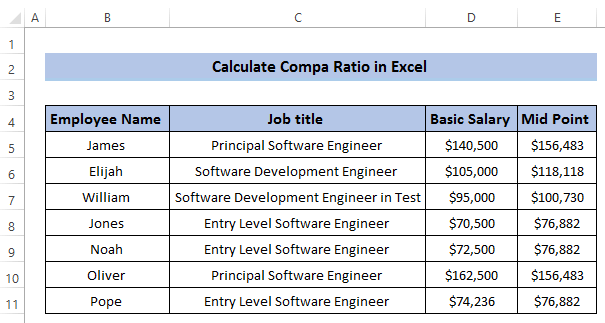
Bây giờ, hãy làm theo các bước sau để tính tỷ lệ so sánh riêng lẻ.
Các bước
- Đầu tiên, chọn ô F5 .
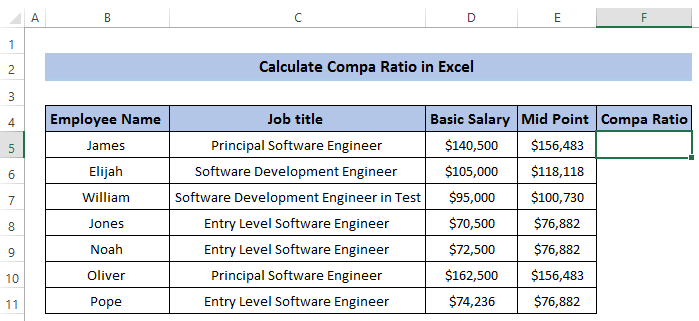
- Như chúng ta đã biết tỷ lệ so sánh cá nhân là tỷ lệ giữa mức lương cơ bản của một cá nhân và mức lương trung bình của vị trí công việc đó trên thị trường.
- Tiếp theo, hãy viết ra công thức sau trong hộp công thức.
=D5/E5 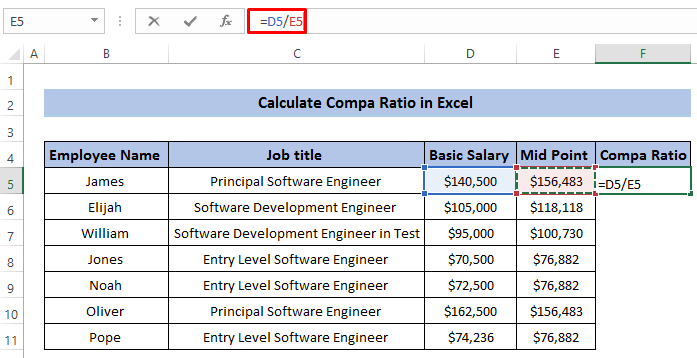
- Sau đó, nhấn Nhập để áp dụng công thức.
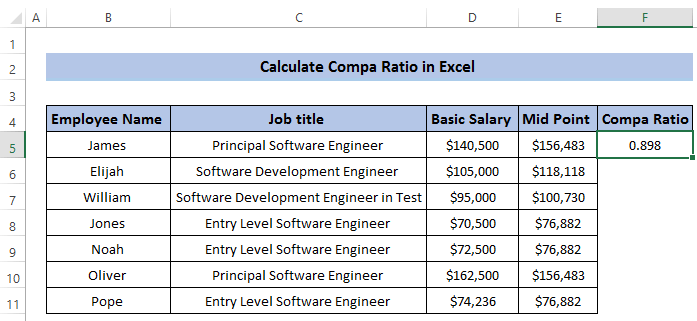
- Tiếp theo, kéo biểu tượng Fill handle xuống cột.
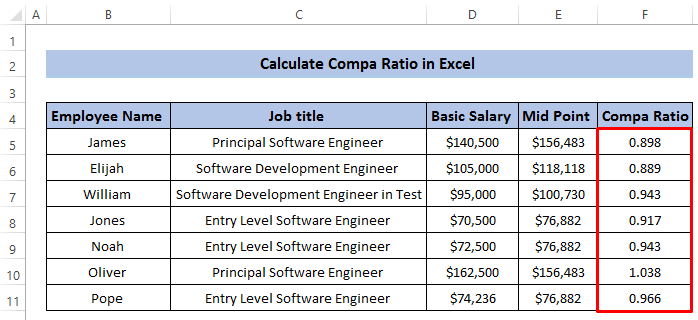
- Bây giờ, bạn có thể biểu thị tỷ lệ so sánh theo tỷ lệ phần trăm . Để thực hiện việc này trước tiên, phạm vi ô từ F5 đến F11 .
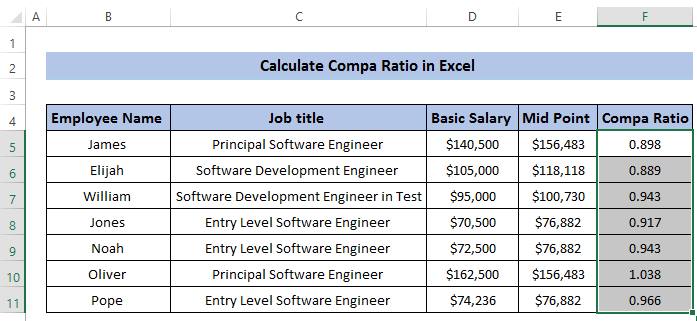
- Tiếp theo, chuyển đến tab Trang chủ trong dải băng.
- Từ nhóm Số , hãy chọn Số . Xem ảnh chụp màn hình.
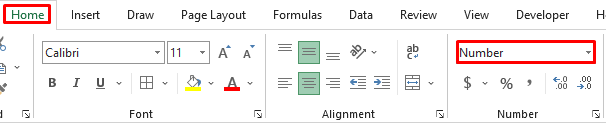
- Một số tùy chọn sẽ xuất hiện.
- Từ đó, chọn Phần trăm .
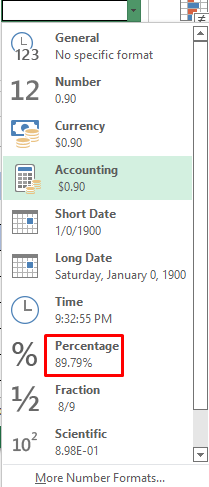
- Cuối cùng, sau khi nhấp vào Phần trăm , tất cả các tỷ lệ so sánh sẽ biểu thị bằng phần trăm.
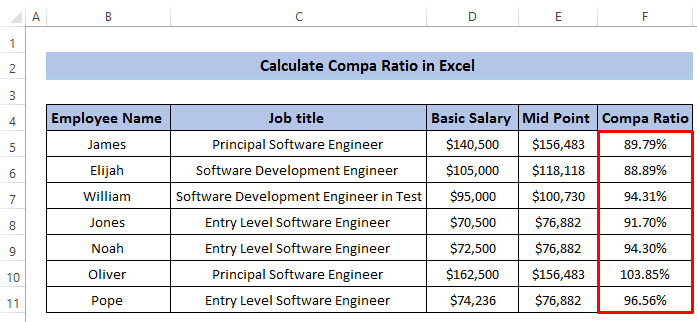
Đọc thêm: Cách chuyển đổi tỷ lệ phần trăm thành tỷ lệ trong Excel (4 cách dễ dàng)
Bài đọc tương tự
- Cách tính tỷ lệ chênh lệch trong Excel
- Chuyển đổi tỷ lệ thành số thập phân trong Excel (3 phương pháp tiện dụng )
- Tính tỷ lệ nam nữ trong Excel (3 phương pháp phù hợp)
- Cách vẽ biểu đồ tỷ lệ trong Excel (2 phương pháp nhanh)
2. Tính tỷ lệ so sánh trung bình trong Excel
Thứ hai, bạn có thể tính tỷ lệ so sánh trung bình trong Excel. Tỷ lệ so sánh trung bình chủ yếu dựa trên tất cả các tỷ lệ so sánh riêng lẻ. Để thực hiện việc này, hãy làm theo các bước sau một cách cẩn thận. Trong ví dụ này, chúng tôi sẽ sử dụng hàm SUM.
Các bước
- Trước hết, chúng tôi có thể sử dụng một số phần mềm cấp cơ bản dữ liệu của kỹ sư.
- Trước khi tính tỷ lệ so sánh trung bình trong excel, chúng ta cần tính tỷ lệ so sánh riêng của nhóm đó.
- Tiếp theo, chọn ô F5 .
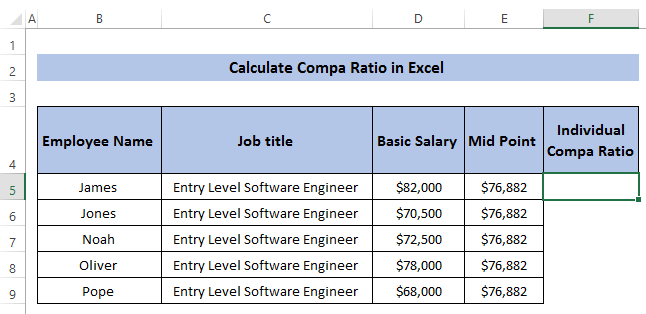
- Sau đó, viết công thức sau vào hộp công thức
=D5/E5 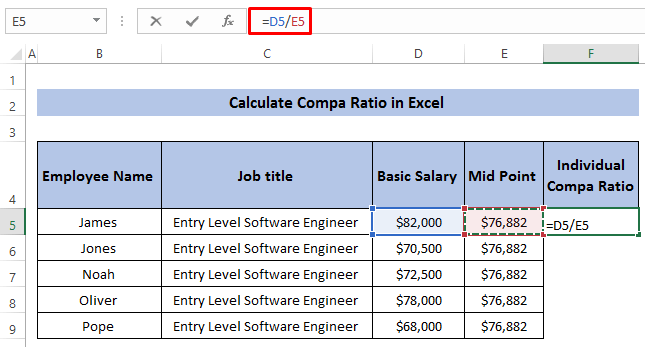
- Nhấn Enter để áp dụng công thức.
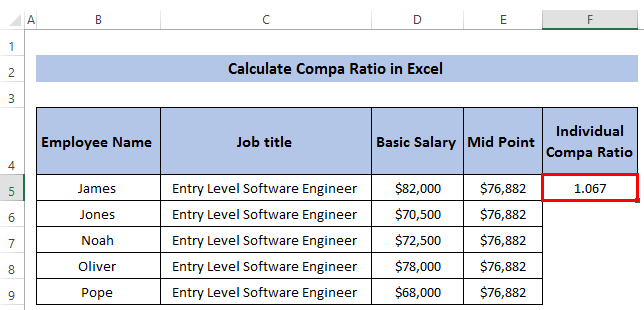
- Tiếp theo , hãy kéo biểu tượng núm điều khiển điền vào xuống cột.
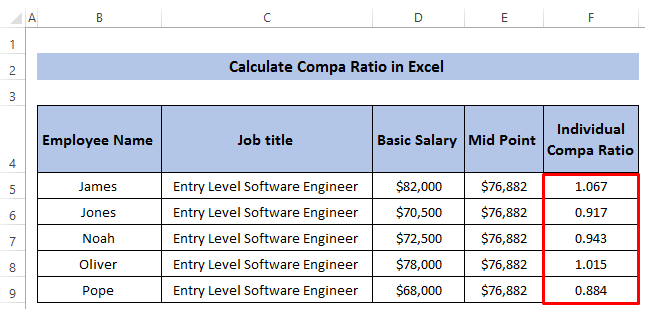
- Như chúng ta đã biết, tỷ lệ so sánh trung bình được tính bằng cách sử dụngtỷ lệ so sánh cá nhân. Vì vậy, chúng tôi phải sử dụng các tỷ lệ so sánh riêng lẻ này.
- Khi chúng tôi nhận được một tỷ lệ so sánh duy nhất, chúng tôi cần hợp nhất các ô.
- Chọn phạm vi ô G5 đến G9 .
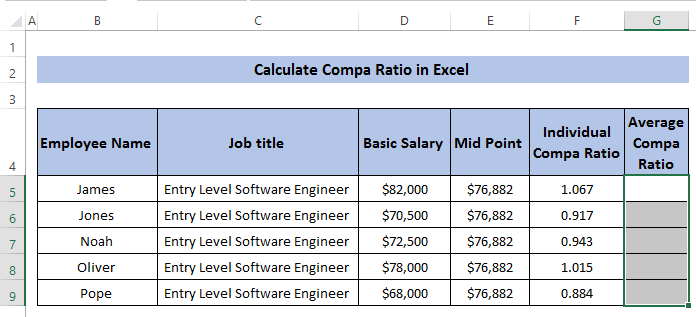
- Sau đó, chuyển đến tab Trang chủ trong dải băng.
- Trong nhóm Căn chỉnh , chọn Hợp nhất & Căn giữa .
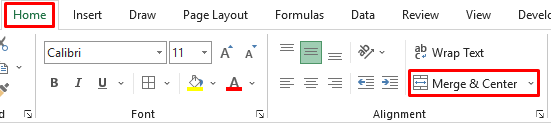
- Nó sẽ tạo một ô được hợp nhất.
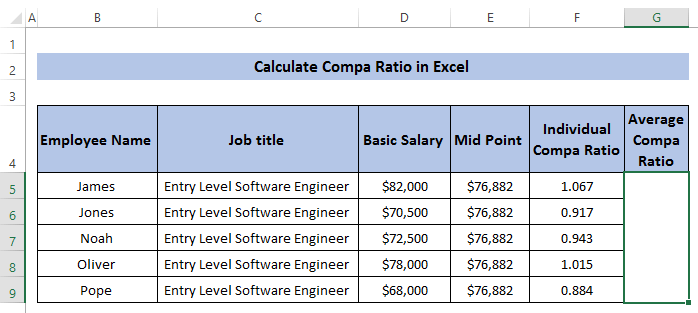
- Tiếp theo, chọn ô đã hợp nhất.
- Như chúng ta đã biết tỷ lệ so sánh trung bình là tỷ lệ giữa tổng tỷ lệ so sánh riêng lẻ và tổng số cá nhân.
- Viết ra công thức sau trong hộp công thức.
=SUM(F5:F9)/5 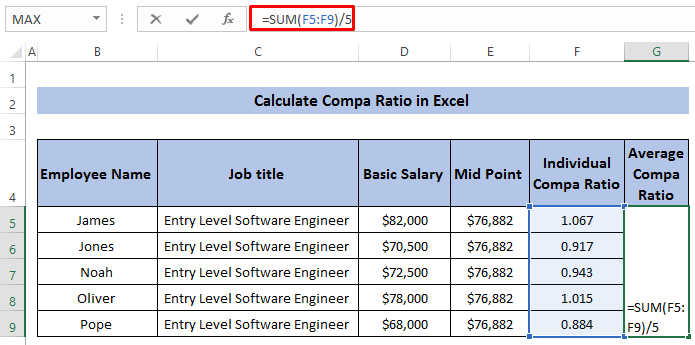
- Cuối cùng, nhấn Enter để áp dụng công thức.
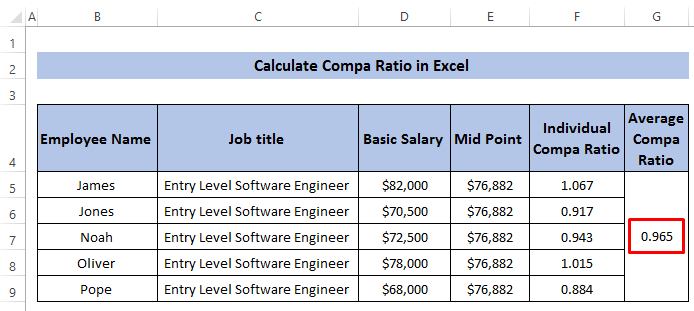
Đọc thêm: Cách tính tỷ lệ giữa hai số trong Excel (5 cách)
3. Tính toán tỷ lệ so sánh nhóm trong Excel
Ví dụ cuối cùng của chúng tôi dựa trên tỷ lệ so sánh nhóm trong Excel. Khái niệm này chủ yếu xuất hiện dưới dạng mục đích ngân sách. Mỗi công ty phải có một ngân sách hạn chế cho một nhóm người nhất định. So sánh nhóm giúp hiểu được liệu ngân sách có đủ tốt hay không. Trong ví dụ này, chúng tôi sẽ sử dụng hàm SUM.
Các bước
- Ở đây, chúng tôi chọn một nhóm nhân viên làm việc như kỹ sư phần mềm cấp mới.
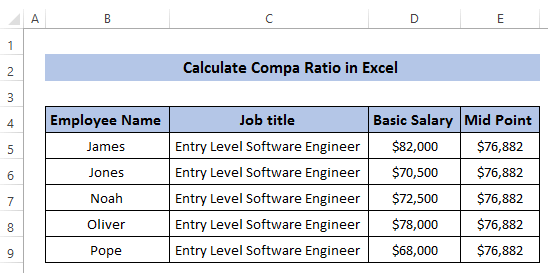
- Như chúng ta đã biết, tỷ lệ so sánh nhóm cung cấp tỷ lệcho cả nhóm.
- Vì vậy, hãy hợp nhất dải ô từ F5 thành F9 giống như tỷ lệ so sánh trung bình.
- Tiếp theo, chọn phạm vi ô đã hợp nhất.
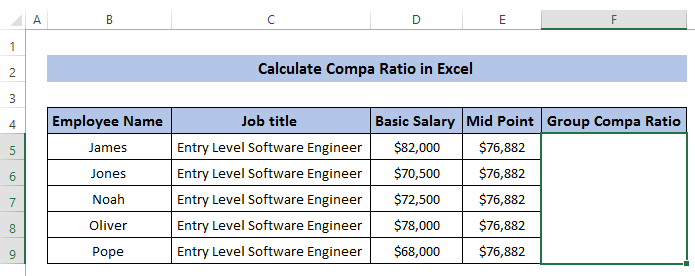
- Sau đó, viết công thức sau vào hộp công thức.
=SUM(D5:D9)/SUM(E5:E9) 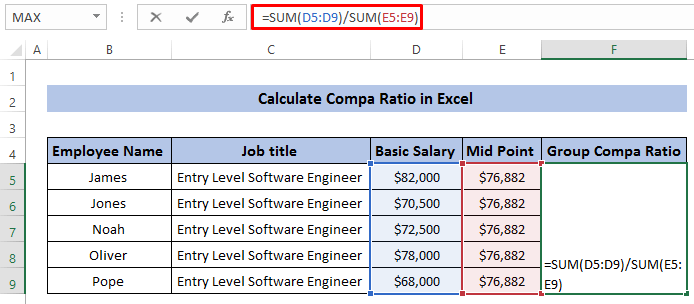
- Tiếp theo, nhấn Enter để áp dụng công thức.
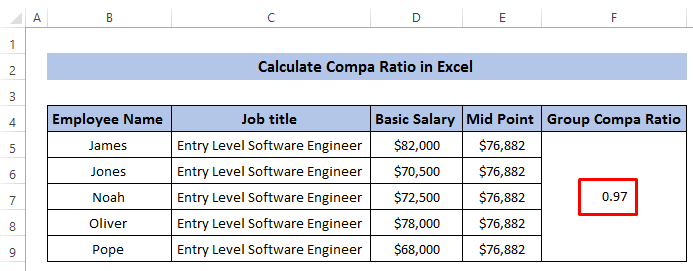
Đọc thêm: Cách tính tỷ lệ của 3 số trong Excel (3 phương pháp nhanh)
Cách giải thích tỷ lệ so sánh
Tỷ lệ so sánh là một quá trình mạnh mẽ để so sánh khả năng cạnh tranh của bất kỳ cá nhân nào. Nó cũng giúp thực hiện theo nhóm, nơi bạn có thể biết liệu họ có đáp ứng ngân sách mục tiêu hay không. Chúng tôi có một bộ dữ liệu bao gồm một số kỹ sư phần mềm cấp đầu vào. Chúng tôi đã tính tỷ lệ so sánh cá nhân, trung bình và nhóm.
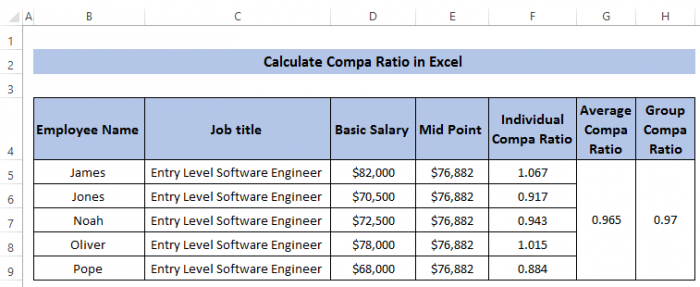
Ở đây, chúng tôi đang giải thích tỷ lệ so sánh từ ba ví dụ trước:
- Đối với tỷ lệ so sánh riêng lẻ, tỷ lệ thay đổi từ 0,884 đến 1,067 . Nó biểu thị rằng một số nhân viên nhận được mức lương thấp hơn mức trung bình của vị trí công việc và một số người trong số họ nhận được mức lương cao hơn mức trung bình. Điểm trung bình được tính từ nghiên cứu thị trường từ một vị trí công việc cụ thể. Bạn có thể nghĩ rằng nhân viên sẽ chuyển việc nếu họ nhận được mức lương ít cạnh tranh hơn. Nhưng các công ty đủ cẩn thận, ngay cả khi họ đưa ra mức lương cơ bản thấp hơn, họ sẽ điều chỉnh nó bằng các lợi ích khác.Nếu không, công ty sẽ dễ dàng mất đi những nhân viên có giá trị.
- Đối với tỷ lệ so sánh trung bình, họ tạo ra một tỷ lệ so sánh cho một nhóm cụ thể. Trong một nhóm, một số kiếm được ít hơn và một số kiếm được nhiều hơn. Tỷ lệ so sánh trung bình sẽ điều chỉnh mức lương tổng thể cho một nhóm cụ thể. Ở đây, tỷ lệ so sánh trung bình là 965 gần với 1 . Sự khác biệt cơ bản giữa tỷ lệ so sánh trung bình và nhóm là tỷ lệ so sánh trung bình có thể được tính cho các quy mô công việc khác nhau trong khi nhóm chỉ có thể được thực hiện trong một bộ phận.
- Tỷ lệ so sánh nhóm về cơ bản sẽ so sánh mức lương của bất kỳ bộ phận nào trong bộ phận. tổ chức. Đó là lý do tại sao nó lấy tất cả tiền lương của nhân viên và tiền lương của Midpoint. Ở đây, tỷ lệ so sánh của nhóm là 97 gần với 1 có nghĩa là nó sẽ không vượt quá ngân sách cho bộ phận này[căn hộ.
Những điều cần Hãy nhớ rằng
Về tỷ lệ so sánh trung bình và tỷ lệ so sánh nhóm, bạn có thể nghĩ chúng giống nhau. Nhưng nó thực sự không đúng sự thật. Bạn có thể sử dụng tỷ lệ so sánh trung bình bằng cách sử dụng tỷ lệ so sánh riêng lẻ cho các bộ phận khác nhau của công ty trong khi tỷ lệ so sánh nhóm phải được tính cho một bộ phận cụ thể.
Kết luận
Chúng tôi đã đưa ra ba ví dụ khác nhau qua đó bạn có thể tính toán tỷ lệ so sánh trong Excel. Chúng ta cũng đã thảo luận chi tiết về tỷ lệ so sánh và những ưu điểm cơ bản của nó. Tôi hy vọng bạn có mộthiểu rõ hơn về tỷ lệ so sánh từ bây giờ. Nếu bạn có bất kỳ câu hỏi nào, vui lòng đặt câu hỏi trong hộp nhận xét và cuối cùng, đừng quên truy cập trang Exceldemy của chúng tôi.

